
Hostad MCP-server för Microsoft Planner
Microsoft Planner MCP-servern möjliggör sömlös integration mellan AI-verktyg och Microsoft Planner, vilket tillåter automatiserade arbetsflöden för att hantera ...
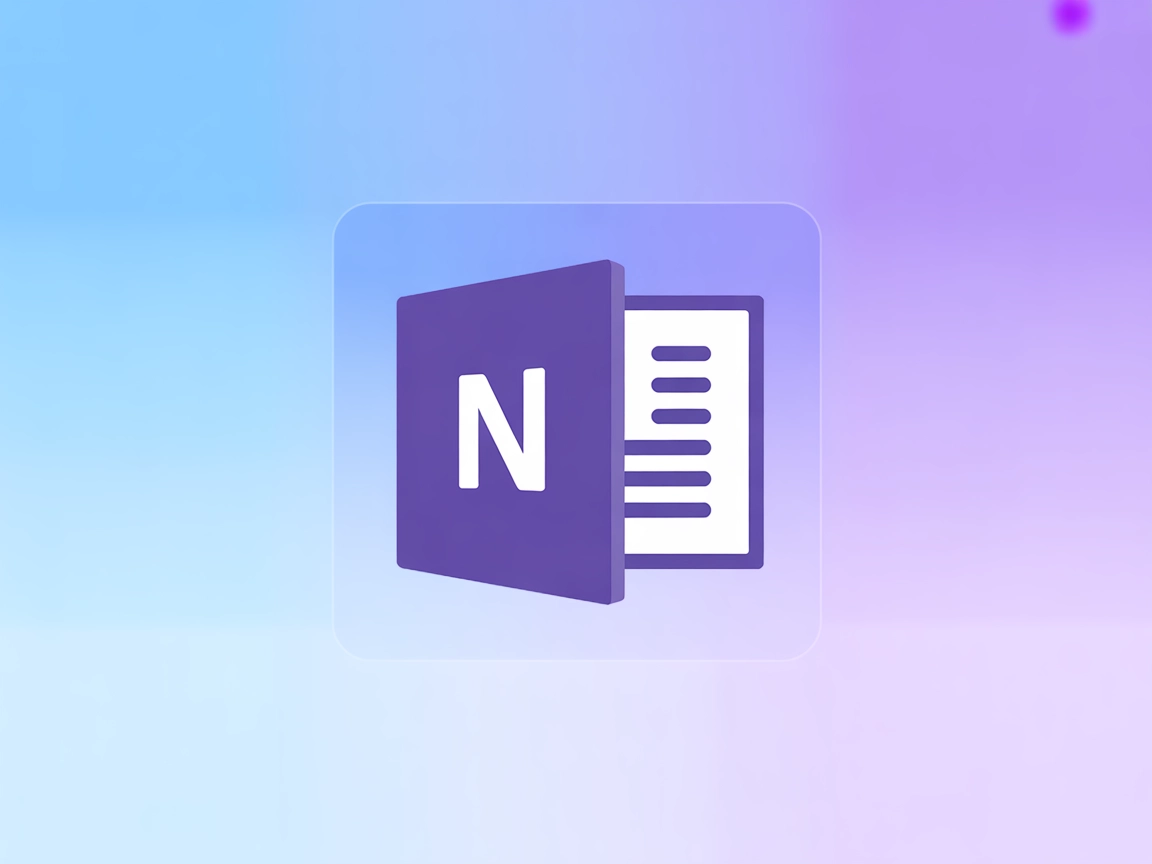
Integrera FlowHunt med Microsoft OneNote via OneNote MCP-server för att automatisera anteckningsuppgifter, hantera anteckningar och koppla dina AI-arbetsflöden till realtidsdata i OneNote.
Hosta MCP-servrar med FlowHunt
FlowHunt’s plattform låter användare skapa AI-agenter för valfri tjänst utan den vanliga komplexiteten med MCP-servrar. Hosta MCP-servrar för valfri tjänst, automatisera arbetsflöden, koppla till externa verktyg och använd analyser för att förbättra prestandan. FlowHunt gör skapandet av AI-agenter enkelt och effektivt för alla användare.
Logga in på FlowHunt: Logga in på din FlowHunt.io dashboard .
Navigera till Integrationer: Hitta avsnittet “Integrationer” i vänstra sidomenyn.
Välj Microsoft OneNote: Klicka på Microsoft OneNote-integrationen för att påbörja installationen.
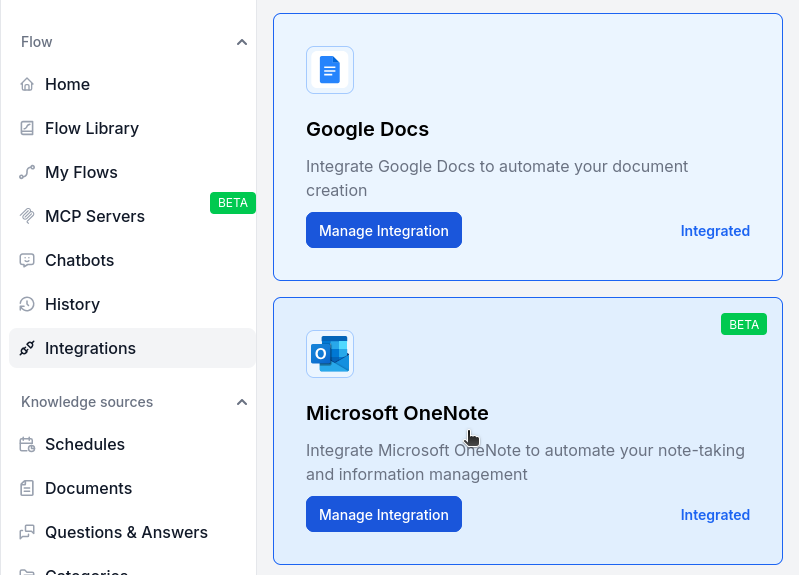
Integrera med OneNote: Klicka på Integrera och logga in med ditt Microsoft-konto för att autentisera och ge FlowHunt åtkomst till dina OneNote-data.
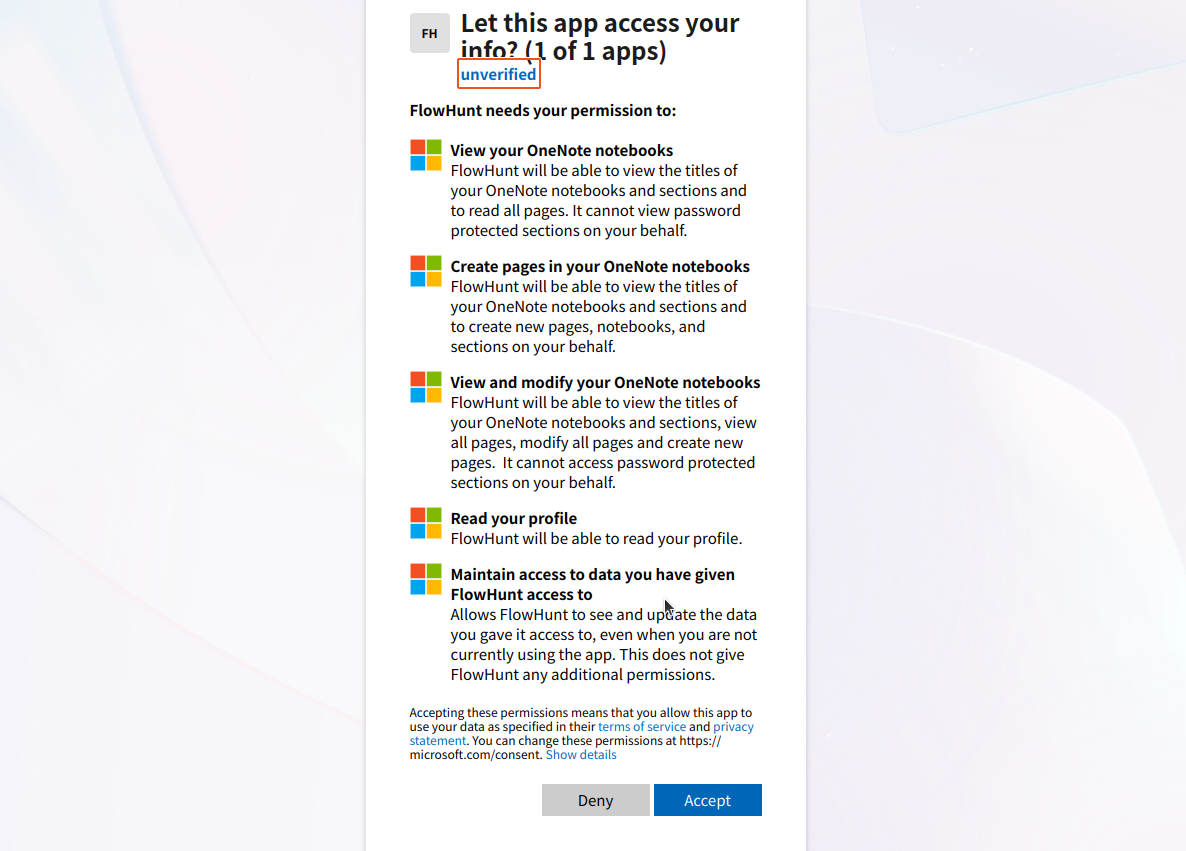
💡 Proffstips: Se till att du använder ett Microsoft-konto som har tillgång till de OneNote-block du vill integrera. Förvara autentiseringsuppgifter säkert och dela dem inte offentligt.

MCP-INTEGRATION
Följande verktyg ingår som en del av Microsoft OneNote MCP-integrationen:
Lista alla OneNote-block som användaren har åtkomst till för att hantera eller organisera blockinnehåll.
Lista avsnitt i ett specifikt block för att navigera eller hantera avsnittsinnehåll.
Lista sidor i ett specifikt avsnitt för att komma åt eller organisera sidinnehåll.
Hämta innehållet på en specifik OneNote-sida, inklusive text och metadata, genom att ange sid-ID.
Skapa en ny sida i ett avsnitt med angivet innehåll och titlar.
Uppdatera innehållet på en befintlig OneNote-sida med ny text eller attribut.
Ta bort en OneNote-sida för att ta bort föråldrat eller onödigt innehåll.
Sök efter innehåll i alla block med hjälp av nyckelord eller filter för att hitta specifika anteckningar.
Skapa ett nytt avsnitt i ett block för att organisera relaterade anteckningar.
Hämta rå HTML för en OneNote-sida för avancerad innehållshantering.
📝 Obs!: Du kan ändra eller lägga till verktyg senare utifrån dina föränderliga automationsbehov.

{
"mcp": {
"transport": "streamable_http",
"url": "https://mcp.flowhunt.io/••••••••"
}
}
Bäst för: Att snabbt komma igång med beprövade automationsmönster
Generera flöde: I din MCP-serverkonfiguration, klicka på “Skapa förkonfigurerat flöde”.
Välj mall: Välj “AI-agent med MCP” för att skapa ett färdigt arbetsflöde.
Anpassa logik: Använd FlowHunts visuella flödesbyggare för att skräddarsy automationen:
Aktivera: Spara och aktivera ditt flöde för att starta automatiserade operationer.
Bäst för: Specifika automationsbehov eller förbättring av befintliga arbetsflöden
{
"mcp": {
"transport": "streamable_http",
"url": "https://mcp.flowhunt.io/••••••••"
}
}
Designa arbetsflöde: Skapa anpassad logik som utnyttjar MCP-serververktygen:

Distribuera: Spara din konfiguration och aktivera flödet.
Att integrera Microsoft OneNote MCP-server med FlowHunt.io skapar en kraftfull grund för intelligent anteckningsautomation. Oavsett om du effektiviserar anteckningshantering, automatiserar innehållsuppdateringar eller förbättrar kunskapsorganisation, ger denna integration dina AI-agenter möjligheten att arbeta sömlöst med dina viktigaste OneNote-data.
Börja med en enkel automation och utöka successivt dina arbetsflöden i takt med att du lär känna plattformen. Kombinationen av OneNotes robusta anteckningsfunktioner och FlowHunts AI-drivna automation kommer att förändra hur du hanterar och får tillgång till information.
Redo att sätta igång? Börja din integration idag och lås upp hela potentialen hos AI-driven anteckningsautomation!
FlowHunt erbjuder ett extra säkerhetslager mellan dina interna system och AI-verktyg, vilket ger dig granulär kontroll över vilka verktyg som är tillgängliga från dina MCP-servrar. MCP-servrar som hostas i vår infrastruktur kan sömlöst integreras med FlowHunts chatbot samt populära AI-plattformar som ChatGPT, Claude och olika AI-redigerare.
Lås upp kraften i AI-driven automation för din OneNote-arbetsyta. Hantera enkelt anteckningar, avsnitt och sidor direkt från FlowHunt.

Microsoft Planner MCP-servern möjliggör sömlös integration mellan AI-verktyg och Microsoft Planner, vilket tillåter automatiserade arbetsflöden för att hantera ...

Microsoft To Do MCP-servern möjliggör sömlös integration mellan AI-verktyg och Microsoft To Do, vilket låter automatiserade arbetsflöden hantera att göra-listor...

Microsoft Calendar MCP-servern möjliggör sömlös integration mellan AI-verktyg och Microsoft Calendar, vilket gör det möjligt att automatisera arbetsflöden för a...
Cookie-samtycke
Vi använder cookies för att förbättra din surfupplevelse och analysera vår trafik. See our privacy policy.